★★ DSM 7.2.1 UP) 새로운 레드필 로더 ARPL(Automated Redpill Loader)로 빌드하기 강력 추천 dsm 7.2.1 시놀로지/헤놀로지 적용하기
♨ 카랜더 일정 :
2024년06월07일
본문
★★ DSM 7.2.1 UP) 새로운 레드필 로더 ARPL(Automated Redpill Loader)로 빌드하기 강력 추천 dsm 7.2.1 시놀로지/헤놀로지 적용하기
작업>2024_0607_1641_54 설치 작업 추천 합니다
진행: ds920+ 에서 dva1622 시스템 변경 카메라 라이센스 up(8개)
이슈: ds920+ to dva3221으로 변경 진행시 dsm update실패 >> dva1622로 진행 성공
결과: dva1622로 마이그레이션 진행시 패키지 재설치 없이 진행 성공
설치 정보 >
DSM 7.2v) ARPL-i18n(rr)으로 헤놀로지 부트로더 빌드하기
https://github.com/RROrg/rr/releases/tag/24.5.6
https://github.com/RROrg/rr/releases
다운로드 하여 > 압축해제 > 디랙토리 이름 점제거
https://11q.kr/www/bbs/board.php?bo_table=s12&wr_id=2926
참조 설치 작업 합니다.
==== 이하 이전 정보 =====
https://github.com/wjz304/rr/releases
사이트에서 다운불가능
링크1에
Xpenology rr img 다운링크
https://wdfiles.ru/1s5uc/rr-23.11.10.img.zip
https://wdfiles.ru/1s5u8/rr_4GB-23.11.10.img.zip
Xpenology rr img 다운링크 합니다
모든것이 자동으로 설정되는 ARPL 입니다
순서대로 설치하면 성공 합니다.
현제 버전 :DSM 7.2 >> 업그레이트 >> dsm 7.2.1 적용 실패
ARPL 버전 V23.8.5 에서 > 7.2.1 업그레드 실패 >> 23.11.3 버전 신규 재설치 진행
ARPL 버전 V23.8.5 에서 > 7.2.1 업그레드 실패 >
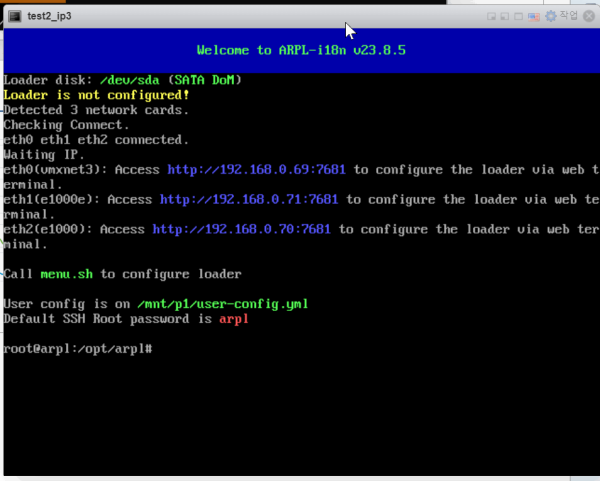
<테스트 서버 업그레이드 실패>> ESXI 서버 7.2에서는 무한 VM생성 테스트 가능
- 메인서버 업그레이트 DSM 7.2.1 버전 진행보류
- 테스트 서버에 초기부터 진행 합니다
<부트로더 다운로드>
https://github.com/wjz304/rr/releases
에서 23.11.2 버전으로 다운하여 작업 합니다
주) vm사용자는 4G용 다운로드 사용
d:\1__redpill_synology_bootloader\rr-23.11.2.img.zip
압축 해제
d:\1__redpill_synology_bootloader\ARPL_rr-23.11.2.img\rr.img
d:\1__redpill_synology_bootloader\StarWindConverter (imgtovmdk).zip
d:\1__redpill_synology_bootloader\StarWindConverter (imgtovmdk)\StarWindConverter.exe
변환 * VMDK 파일 2개가 생성 되었습니다
VM가상 시스템 중지
VM편집 > 부트로더 삭제 >> 1G 크기 파일 (sata(0:1),독립 영구 메모 )
신규 진행시>> data 하드 설정 참조 >> 부트로더 다음 sata(0:2) ,종속 설정 으로 구성
vm사용자는 4G용 다운로드 설치
VM편집 > 부트로더 삭제 >> 1G 크기 파일 (sata(0:1),독립 영구 메모 ) ,,,데이터 스토어에서 파일삭제(주의) 조건으로 진행
VM편집 > 부트로더 삭제 >> 4G 크기 파일 (sata(0:1),독립 영구 메모 ) ,,,데이터 스토어에서 파일삭제(주의) 조건으로 진행
부트로더 구성 > 기존 hdd 구성
부트로더 업로드 > 디랙토리 생성 업>
d:\1__redpill_synology_bootloader\ARPL_rr-23.11.2.img\rr.vmdk
d:\1__redpill_synology_bootloader\ARPL_rr-23.11.2.img\rr-flat.vmdk
선택후 저장 >> 다시 편집
VM편집 > 부트로더 구성 >> 1G 크기 파일 (sata(0:1),독립 -영구 ) ,,,저장 합니다
전원켜기 ?>> 빠르게 화면 전환 됩니다
./menu.sh
실행 합니다
먼저 update all 진행 합니다
빌드 모델 선택
업데이트는 먼저하고 빌드모델 구성 빌드 하세요
재부팅 합니다
시놀로지 assistant 실행 검색합니다
시놀로지 dsm 7.2.1-69057을 다운로드 사이트에가서 다운로드 합니다
synology dsm download 검색 다운로드
https://global.synologydownload.com/download/DSM/release/7.2.1/69057-1/DSM_DS920+_69057.pat
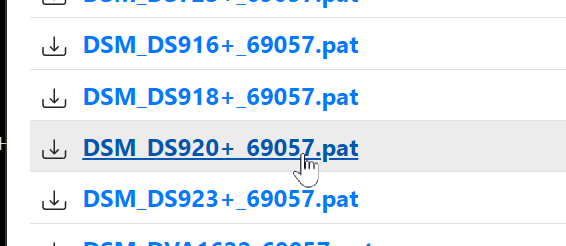
d:\1__redpill_synology_bootloader\ARPL_rr-23.11.2.img\DSM_DS920+_69057.pat
5분정도 검색 누르면 인식합니다
자동으로 업데이트 되고
아니오
내 계정 보호하고 싶지 않습니다
제어판 들어가 다운로드 업데이트
☞ https://11q.kr 에 등록된 자료 입니다. ♠ 정보찾아 공유 드리며 출처는 링크 참조 바랍니다♠
뷰PDF 1,2
office view
관련자료
-
링크
-
첨부
댓글목록

caspi님의 댓글
덕분에 삽질을 덜하게됐습니다. 감사합니다.

ZUNA님의 댓글
좋은 자료 정말 감사합니다.

kiset님의 댓글
열심히 해야죠 감사합니다

몽몽J님의 댓글
감사합니다

kiset님의 댓글
DSM 7.0. 에서 저가형 x540-t2 듀얼 랜을 사용하는데 설치후 인식이 않되였는데 신규 로더로 업데이트 하니 인식은 되였는데 10GB 는 안되네요 DS918+ DSM 7.2.1 CPU i5-4690 pc로 NAS 만들어 사용중인데 패케지 센타에 수동으로 등록하여야 하나요? 하나하나 따라 하는 수준이라 정확한 방법을 몰라서 완전 초보라 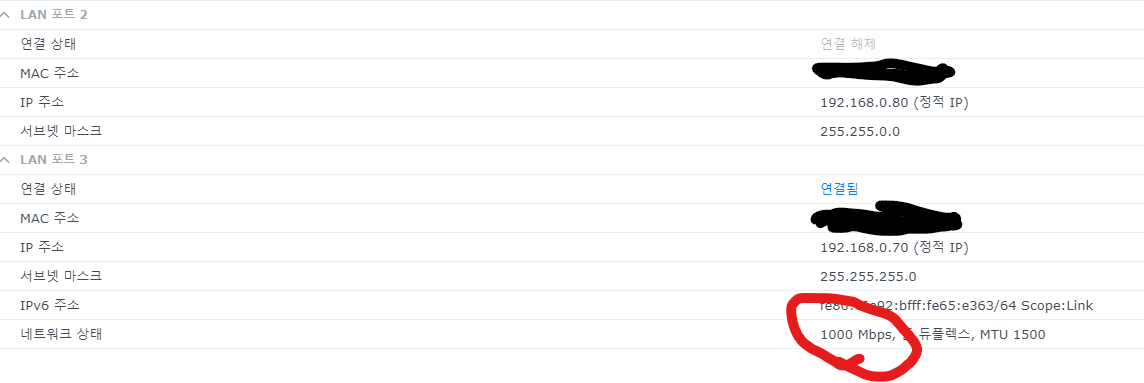

11qkr님의 댓글의 댓글
이 로더는 자동으로 인식 설정이 없이 하는 방법이 장점이라
네트워크는 초기 설치시 정보 찾아 수동으로 작업 설치 해야 합니다,,,,
,,,도움을 바로 주지 못해 죄송합니다,.,,,,

사계님의 댓글
감사합니다.

사계님의 댓글
https://github.com/wjz304/rr/releases 사이트가 닫혔네요....
ARPL_rr-23.11.2.img 를 구할수 있을까요 ?

11qkr님의 댓글의 댓글

11qkr님의 댓글

사계님의 댓글
감사합니다. ^^

서일님의 댓글
아주 좋습니다

고량이님의 댓글
좋은 정보 감사합니다

zeio님의 댓글
감사합니다~

익수익수님의 댓글
vm 사용자는 꼭 4GB용으로 작업해야 하나요?

11qkr님의 댓글의 댓글
초기 용량 증대 가능하고 저는 전원 꺼져도 안정되게 복구(부팅) 됩니다.,,,추천 합니다.
♥간단_메모글♥
-
등록일 04.15가입 인사드립니다.댓글 2
-
등록일 04.09가입인사.댓글 2
-
등록일 03.03안녕하세여댓글 1
-
등록일 02.13
최근글
-
등록일 06.28
-
등록일 06.28
새댓글
-
등록자 11qkr 등록일 12:38
-
등록자 오딘 등록일 12:20
-
등록자 닉스 등록일 12:13
-
등록자 오딘 등록일 12:06
-
등록자 지존히데 등록일 07:08
오늘의 홈 현황
QR코드
☞ QR코드 스캔은 kakao앱 자체 QR코드

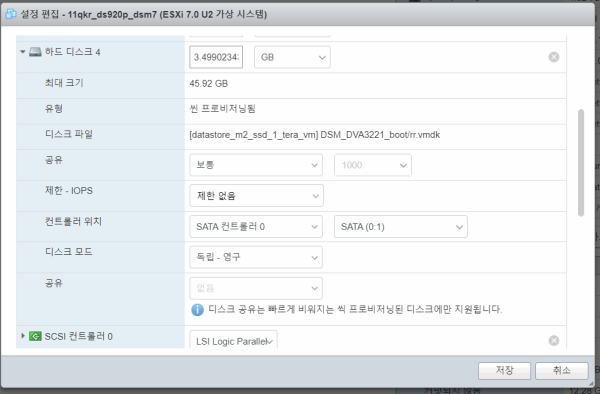
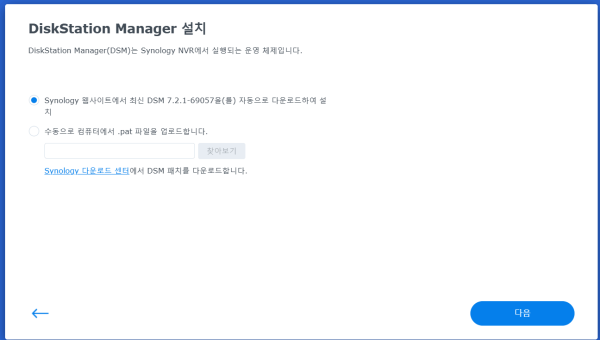
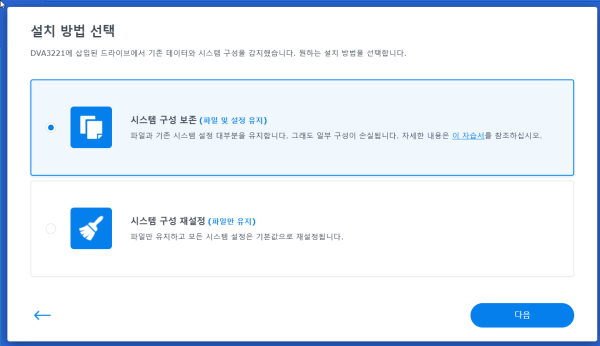
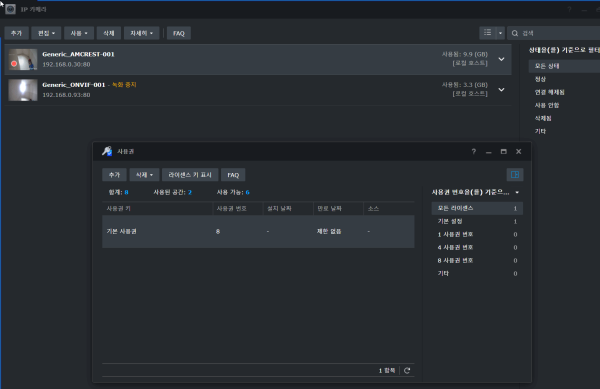
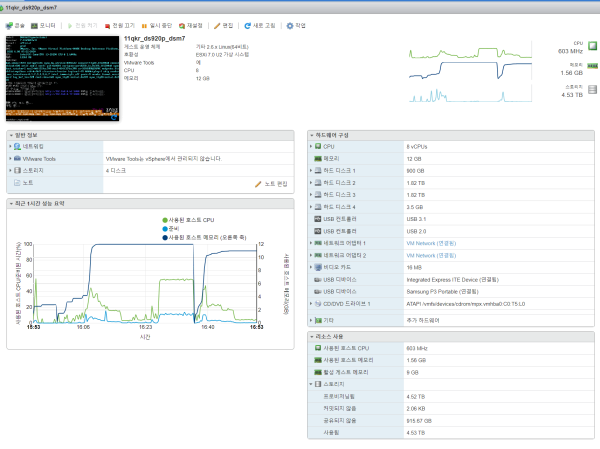
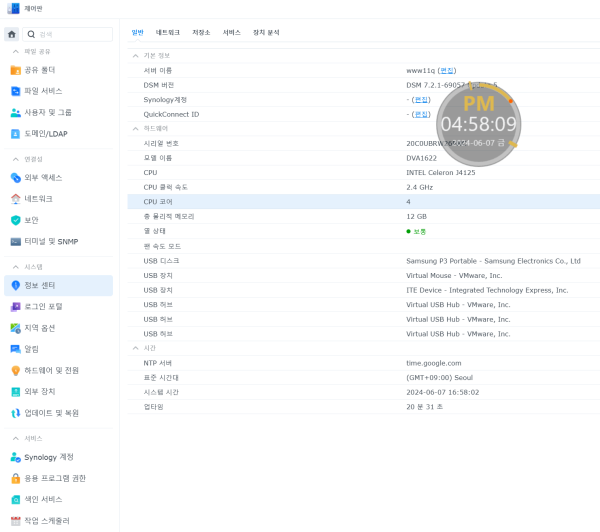
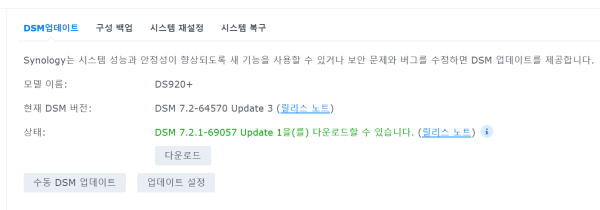
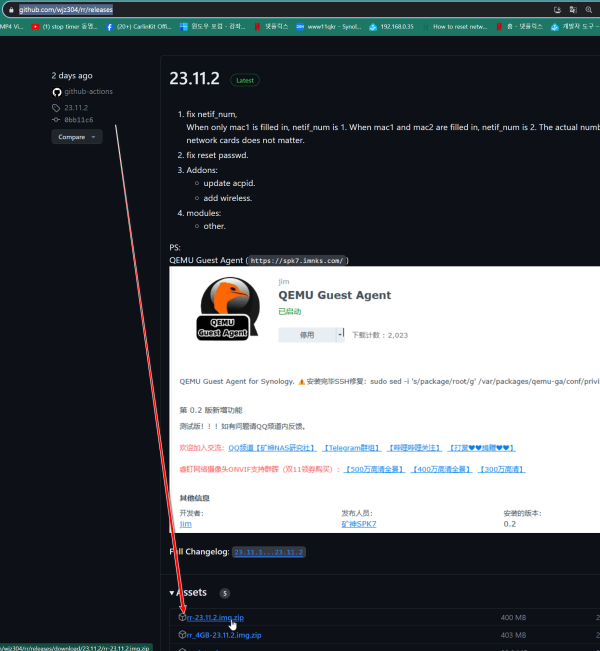
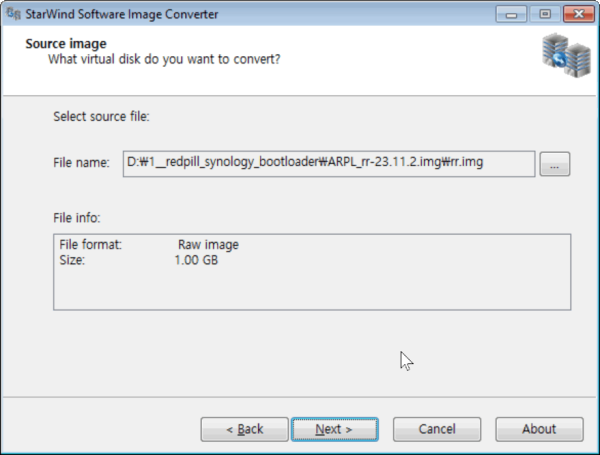
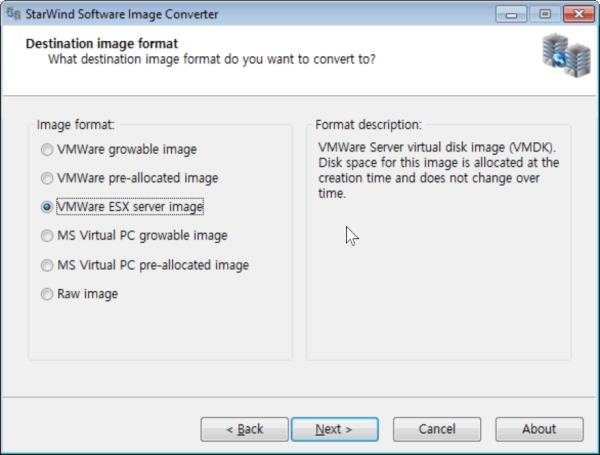
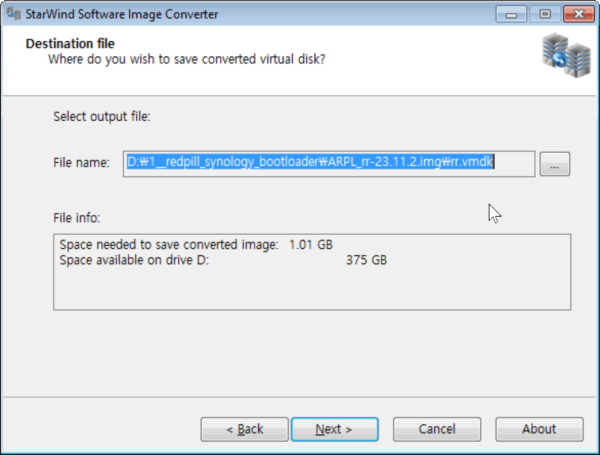
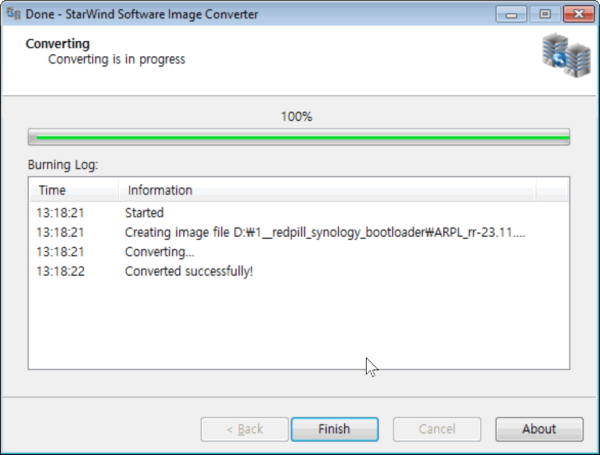
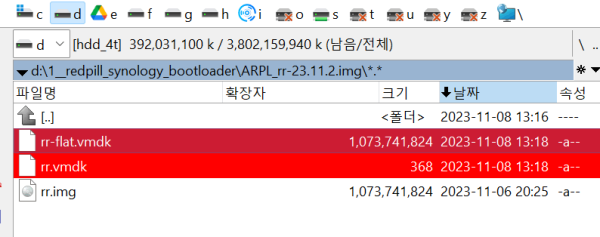
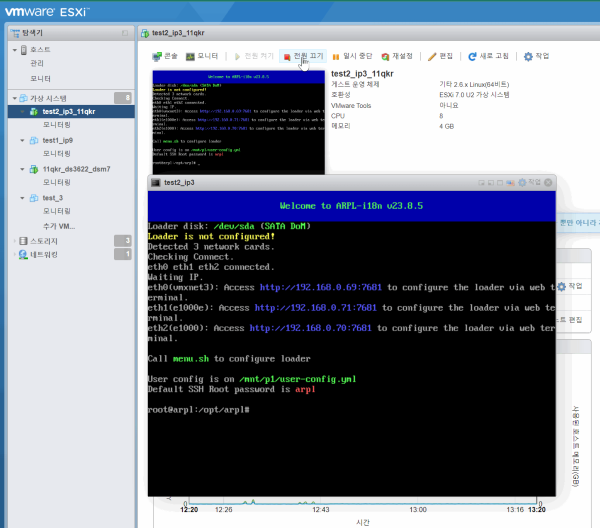
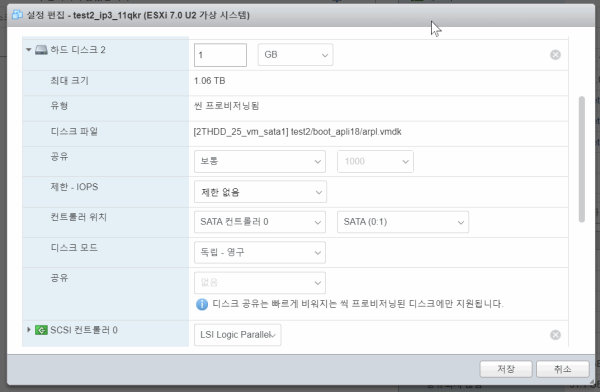
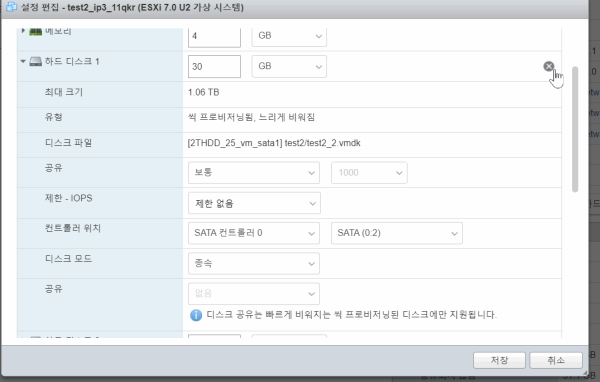
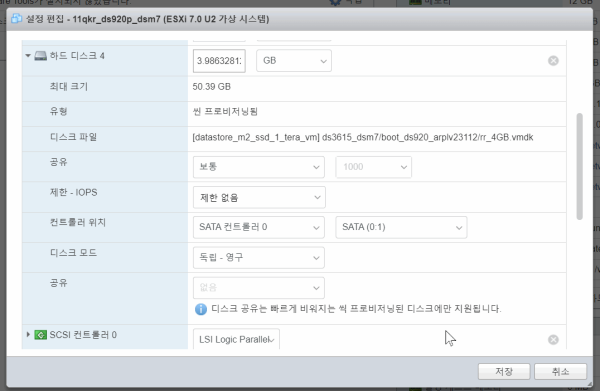
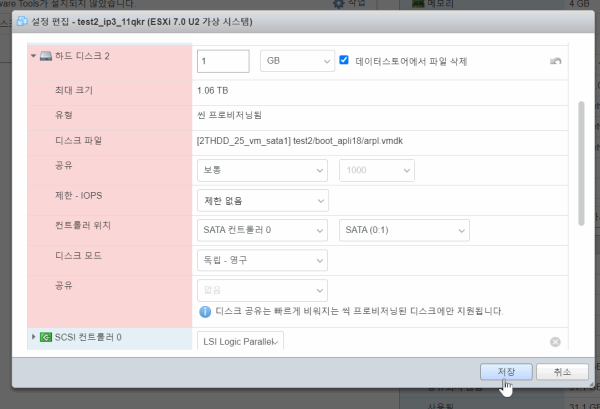
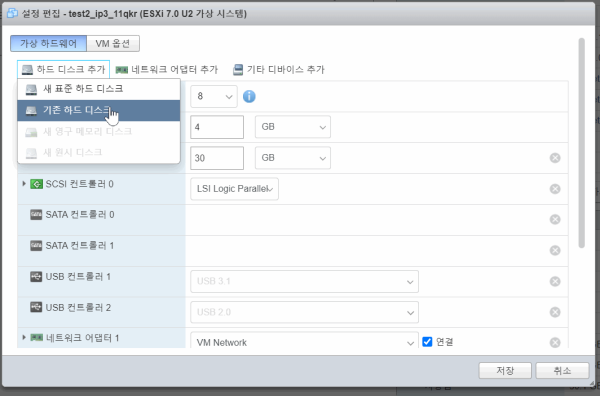
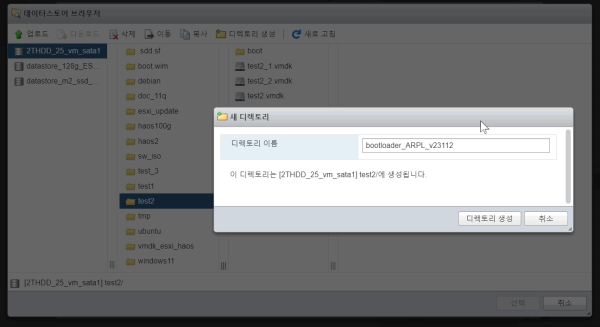
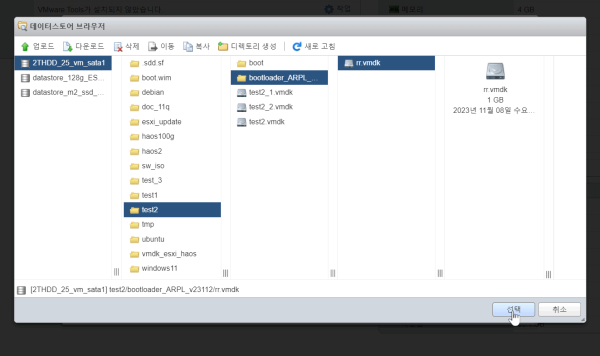
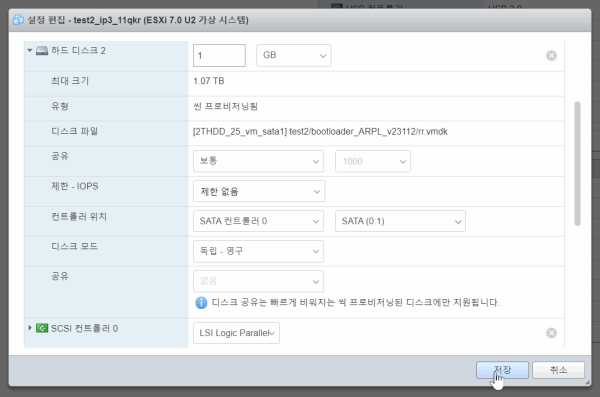
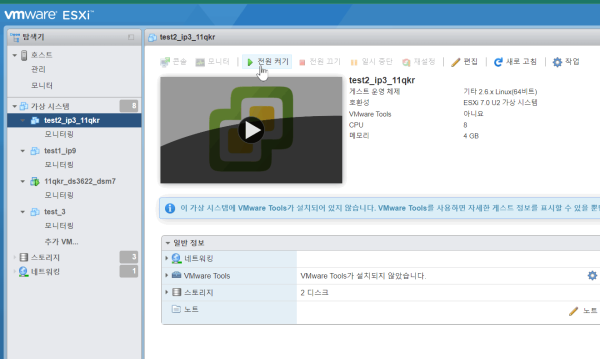
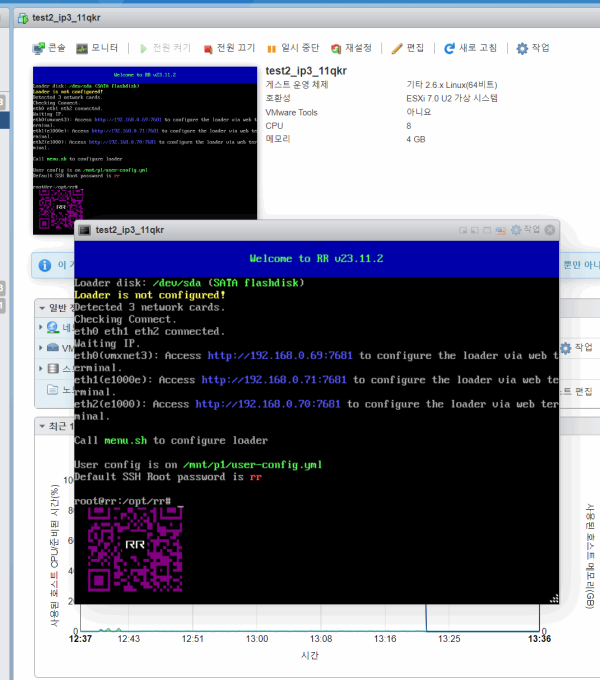
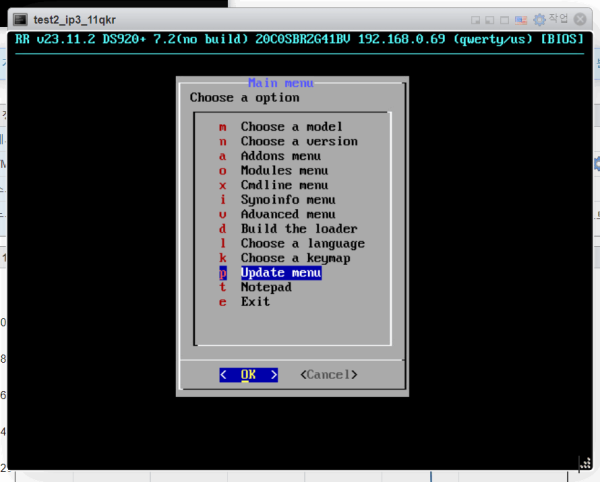

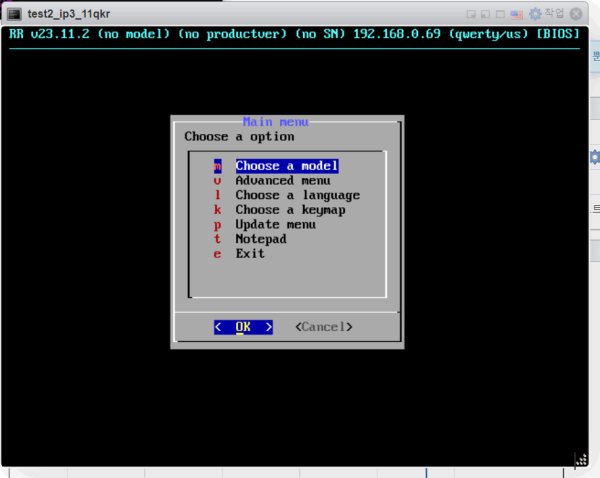
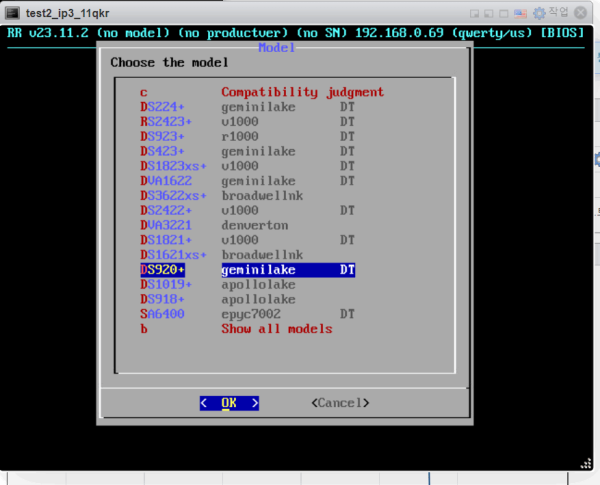
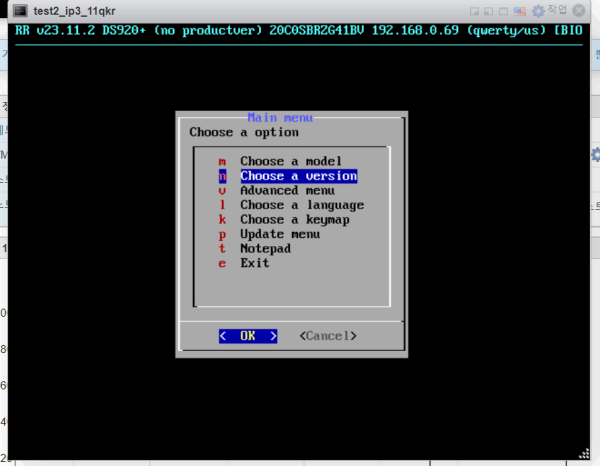
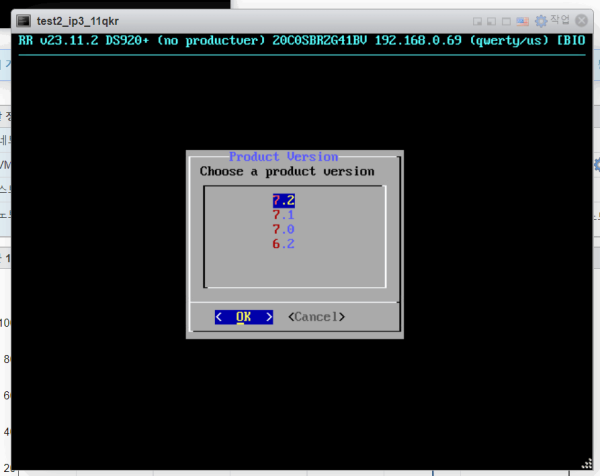
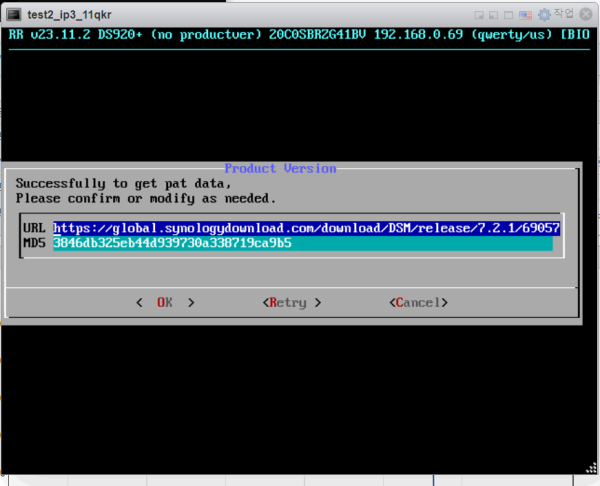
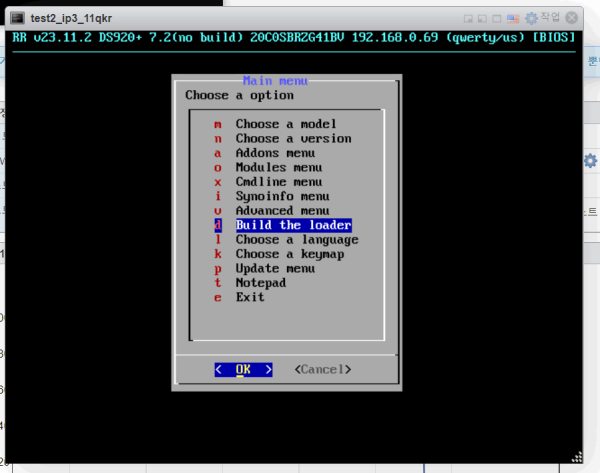
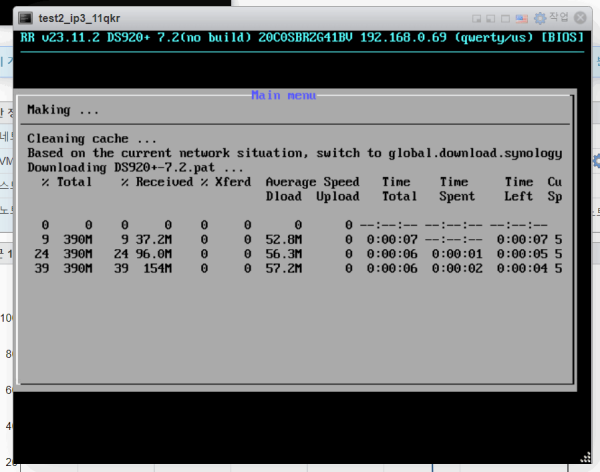
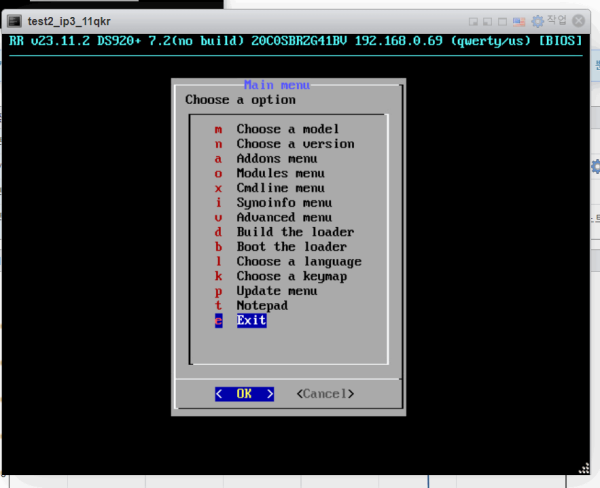
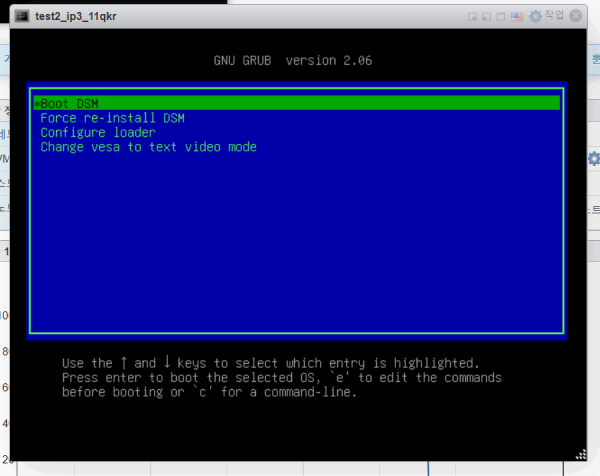
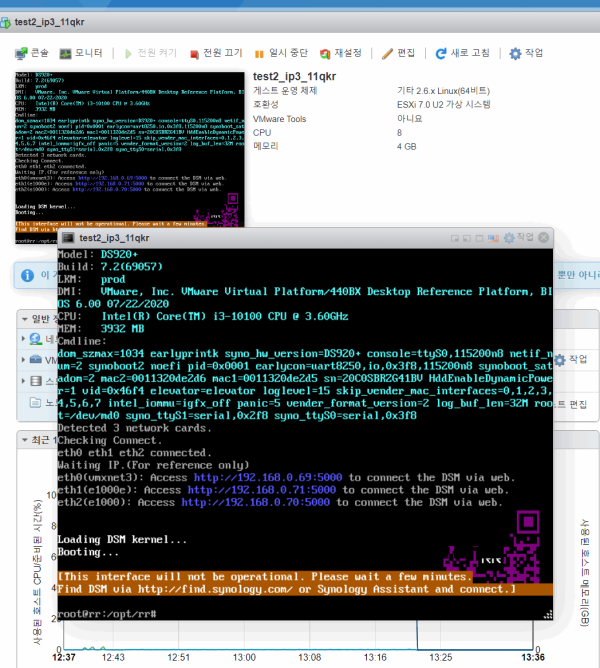
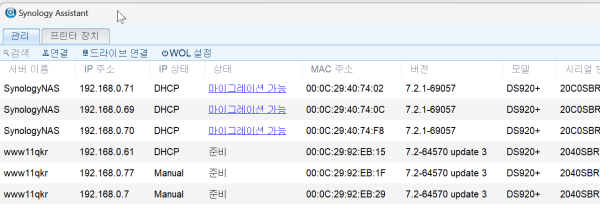
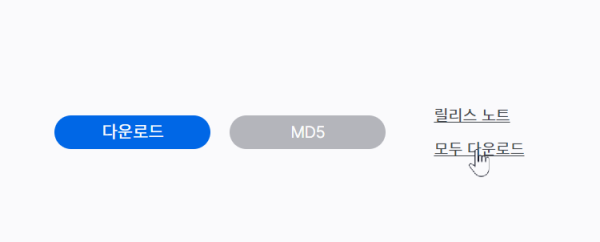
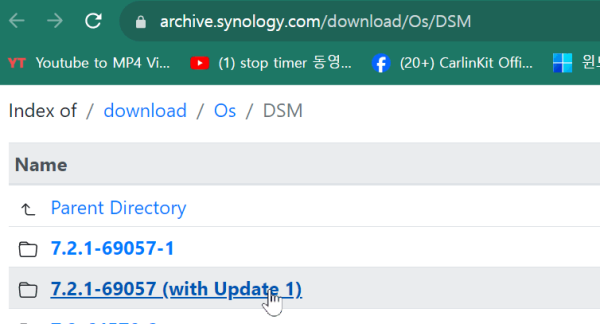
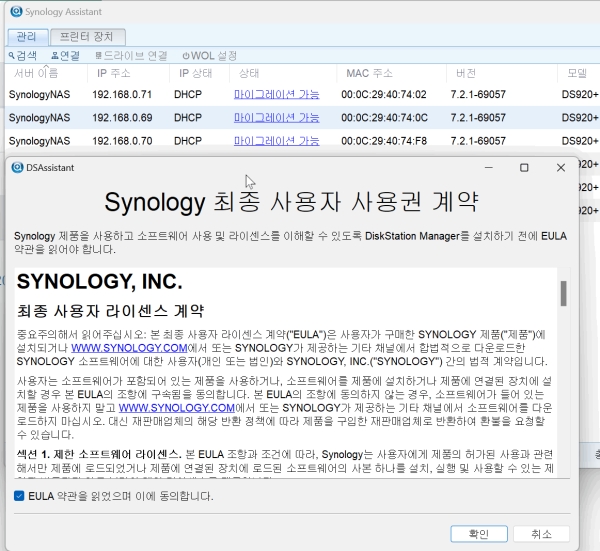
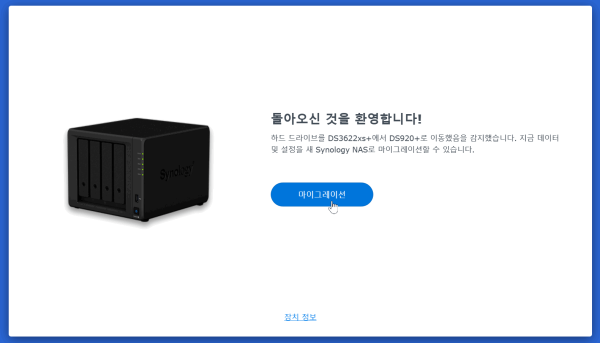
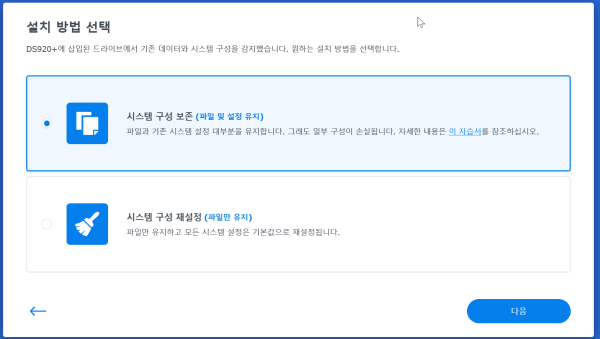
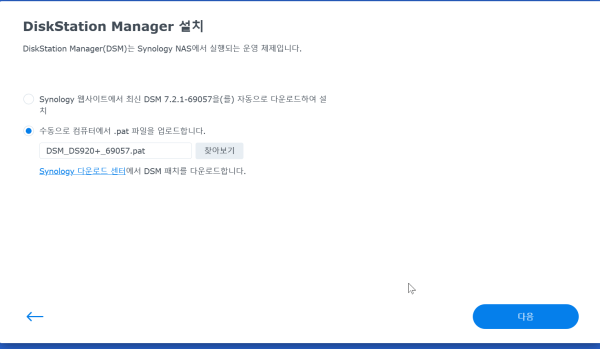
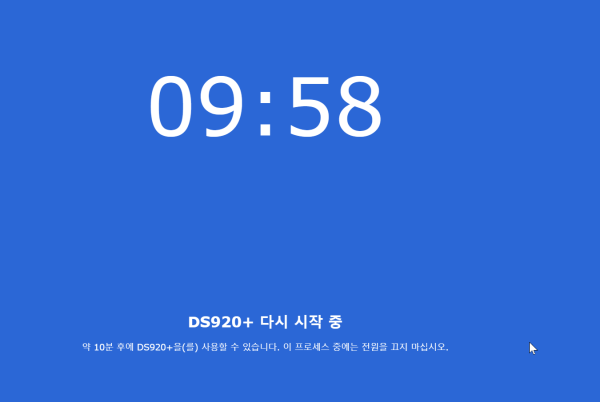
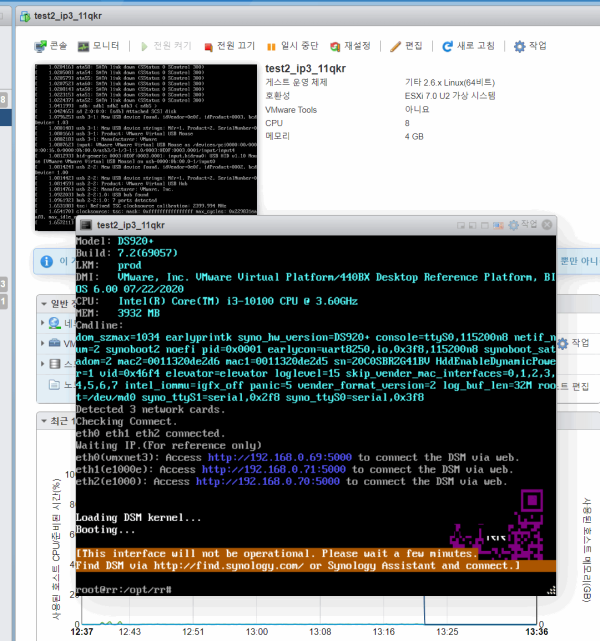
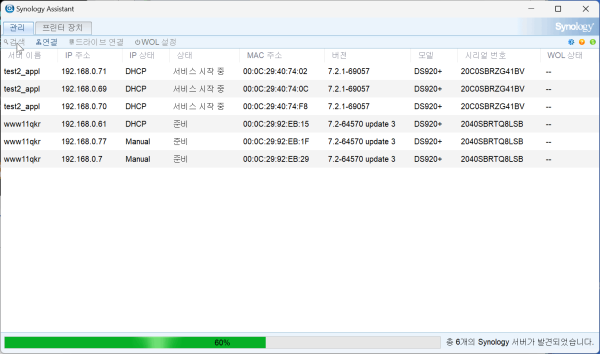
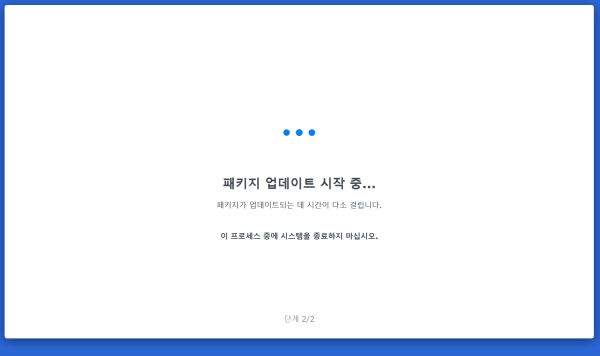
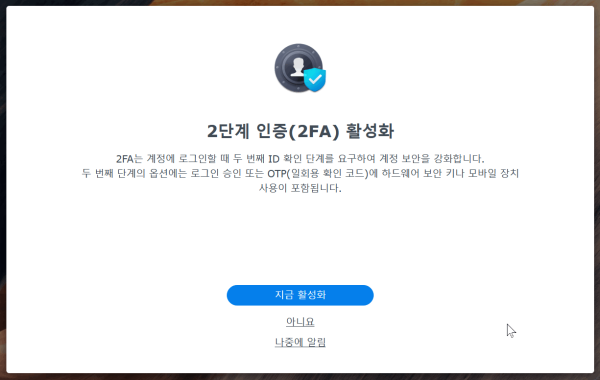
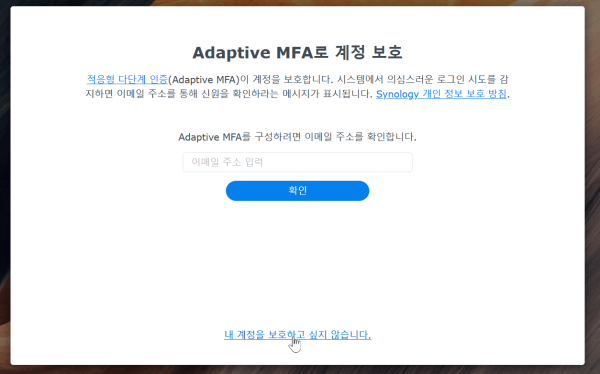
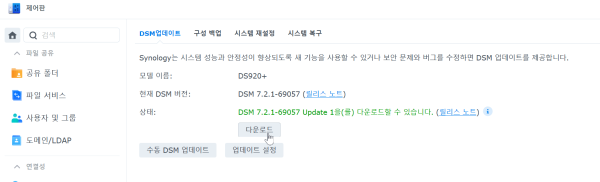
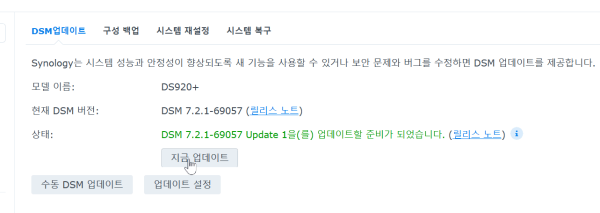
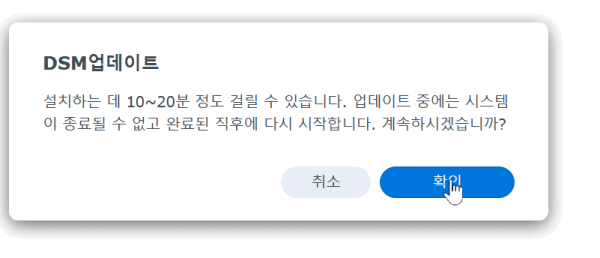
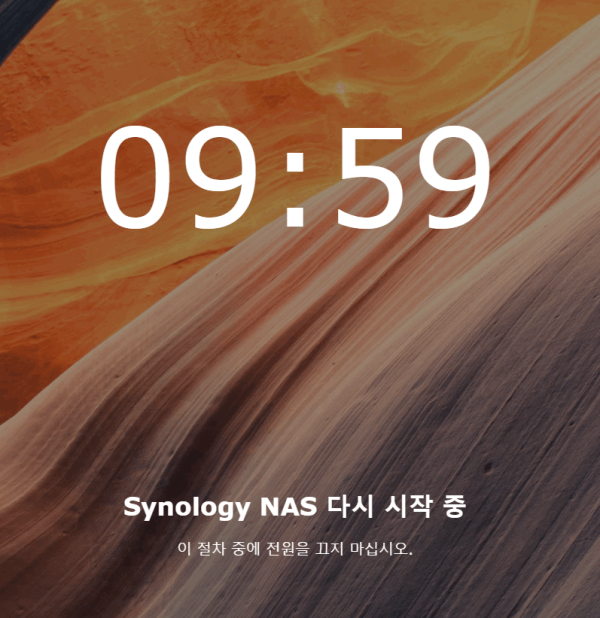
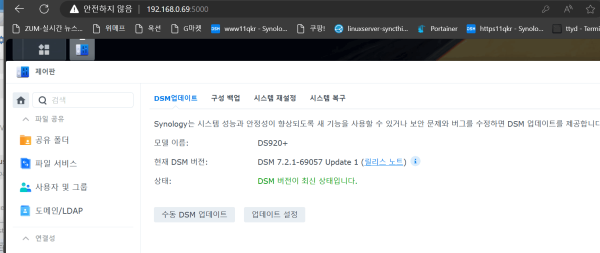
 ●squarespace 의 도메인 ssl 인증서 시놀로지 NAS에 SSL 인증서 적용 _조회수_댓글수(
5
●squarespace 의 도메인 ssl 인증서 시놀로지 NAS에 SSL 인증서 적용 _조회수_댓글수(
5 ★ squarespace.com 도메인 구입 dns 및 DNS Settings 연결 성공 _조회수_댓글수(
257
★ squarespace.com 도메인 구입 dns 및 DNS Settings 연결 성공 _조회수_댓글수(
257 ● 시놀로지 web station 의 웹 서비스 포털 설정에서 호스트 이름을 입력 생성시 … _조회수_댓글수(
104
● 시놀로지 web station 의 웹 서비스 포털 설정에서 호스트 이름을 입력 생성시 … _조회수_댓글수(
104 ●squarespace 의 도메인 ssl 인증서 시놀로지 NAS에 SSL 인증서 적용 _조회수_댓글수(
5
●squarespace 의 도메인 ssl 인증서 시놀로지 NAS에 SSL 인증서 적용 _조회수_댓글수(
5 ● 시놀로지 dsm 7.2에서 nano 에디터 및 mc 파일관리자 설치 방법 _조회수_댓글수(
4915
● 시놀로지 dsm 7.2에서 nano 에디터 및 mc 파일관리자 설치 방법 _조회수_댓글수(
4915